Actualizar software de Oppo Watch X2
Cómo actualizar el sistema de Watch X2
Cada cierto tiempo los fabricantes de relojes inteligentes lanzan actualizaciones de software, algunas de esas actualizaciones son exclusivamente actualizaciones de seguridad y en ocasiones se lanzan actualizaciones que incluyen nuevas funcionalidades, mejoras, corrección de errores o cambios en la versión del sistema operativo.
Mantener tu Oppo actualizado es clave para mejorar el rendimiento, la seguridad y acceder a nuevas funciones.
En este tutorial, te explicaremos cómo actualizar manualmente tu Oppo Watch X2 desde el propio reloj. Ten en cuenta que algunos fabricantes como Oppo pueden añadir una capa de personalización y aplicaciones preinstaladas a las actualizaciones de software. Te recomendamos actualizar cuando esté cargándose, bloqueado o durante la noche.
El Watch X2 viene de fábrica con el sistema operativo ColorOS Watch 7.0 + Wear OS 5.0.
Tabla de contenidos:
Tiempo estimado: 4 minutos.
Esta guía tiene un total de 7 pasos.
1- Primer paso:
Desliza con el dedo desde la parte superior de la pantalla del Oppo Watch X2 hacia abajo para desplegar la barra de accesos rápidos.
También puedes pulsar el botón lateral superior para abrir el listado de aplicaciones.
Pulsa sobre el icono de ajustes, es un icono de una rueda dentada como el engranaje de un reloj, no confundir con el icono de ajuste de brillo que es muy parecido y representa una especie de sol.

2- Segundo paso:
Baja a través de los ajustes del Watch X2 deslizando el dedo desde abajo hacia arriba por la pantalla hasta encontrar el apartado “Sistema”. Pulsa para acceder.
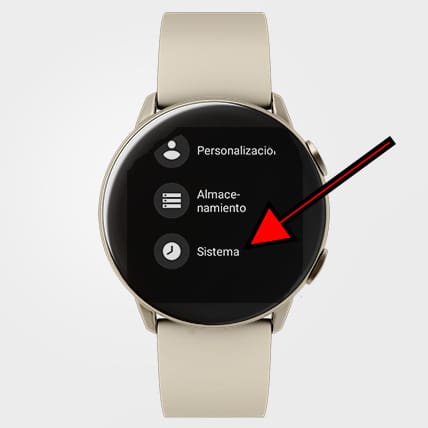
3- Tercer paso:
Baja de nuevo por la pantalla del Oppo Watch X2 de la misma forma que en el paso anterior para encontrar u apartado llamado "Información" que tiene el símbolo de exclamación dentro de un círculo. Pulsa para continuar.
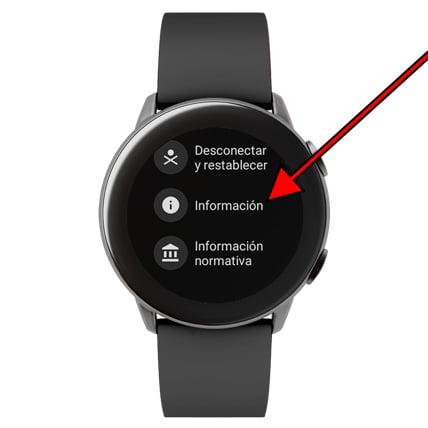
4- Cuarto paso:
Dentro de los ajustes de "Información" del sistema encontrarás el apartado llamado "Actualizaciones del sistema". Pulsa sobre este apartado para comprobar si existe alguna actualización de software disponible.
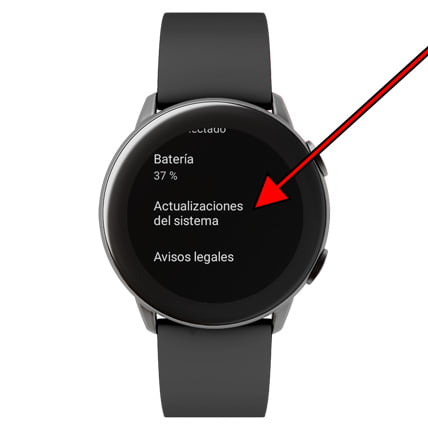
5- Quinto paso:
En el caso de que exista alguna actualización disponible para descargar e instalar aparecerá la pantalla que se muestra a continuación donde podemos decidir si descargar la actualización en este momento.
Pulsa sobre el botón azul o "Si" para comenzar la descarga del nuevo software.
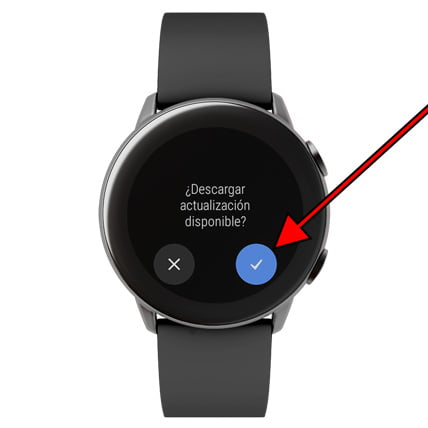
6- Sexto paso:
La descarga del software de tu Oppo Watch X2 comenzará a descargarse, ten paciencia porque puede tardar entre unos minutos a varias horas en descargarse.
Puedes atrás y continuar utilizando tu reloj mientras se completa la descarga.

7- Séptimo paso:
Una vez finalizada la descarga comenzará la instalación de la actualización de software, la instalación puede tardar unos minutos, tu Oppo Watch X2 se reiniciará una o varias veces durante el proceso.

Vuelve a repetir el proceso cada varios meses para tener actualizado tu Oppo Watch X2.
¿Has tenido algún problema o duda a la hora de actualizar el software de tu Oppo Watch X2? Deja un comentario aquí abajo y te lo resolveremos.





